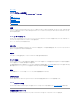Users Guide
5. 再入力 フィールドを空にして <Enter> を押します。
6. パスワードを除去するだけの場合は、OK をクリックします。
パスワード保護なしでスクリーンセーバーモードを有効にする方法
1. スクリーンセーバーを有効にする を選択します。
2. スクリーンセーバーの起動を遅らせる時間 (1 ~ 99)を分で入力します。
3. モニターが ENERGY STAR 準拠の場合は、Energy、それ以外の場合は スクリーン を選択します。
4. オプション:スクリーンセーバーテストをアクティブにするには、 テスト をクリックします。スクリーンセーバーテスト ダイアログが表示されます。OK をクリックしてテストを開始します。
テストに 10 秒かかります。完了すると、セキュリティ ダイアログボックスに戻ります。
スクリーンセーターモードの終了
スクリーンセーバーモードを終了して メイン ダイアログボックスに戻るには、キーをどれか 1 つ押すか、マウスを動かします。
スクリーンセーバーをオフにするには
1. セキュリティ ダイアログボックスで、スクリーンセーバーを有 効にする チェックボックスをオフにします。
2. OK をクリックします。
スクリーンセーバーを即座にオンにするには、<Print Screen> を押してから <Pause> を押します。
失くしたり忘れたりしたパスワードのクリア
iKVM のパスワードを失くしたり忘れたりした場合は、iKVM の出荷時のデフォルトのパスワードにリセットしてから変更できます。パスワードのリセットには CMC ウェブインタフェースか RACADM を使
用します。
失くしたり忘れたりした iKVM パスワードを CMC ウェブインタフェースを使用してリセットするには
1. CMC ウェブインタフェースにログインします。
2. シャーシサブメニューから iKVM を選択します。
3. 設定 タブをクリックします。iKVM 構成 ページが表示されます。
4. デフォルト値の復元 をクリックします。
これで、OSCAR を使用してパスワードをデフォルトから変更できます。「パスワードの設定または変更を参照してください。
失くしたり忘れたりしたパスワードを RACADM を使用してリセットするには、CMC へのシリアル /Telnet/SSH テキスト コンソールを開いて、ログイン後、以下を入力します。
racadm racresetcfg -m kvm
racresetcfg サブコマンドの詳細については、『Dell Chassis Management Controller 管理者リファレンス ガイド』の racresetcfg の項を参照してください。
言語の変更
OSCAR のテキストを対応言語のいずれかに変更するには、言語 ダイアログボックスを使用します。OSCAR のすべての画面が直ちに選択した言語に変わります。
メモ: コンソールがパスワードで保護されている場合は、最初にパスワード保護を削除する必要があります。以下の手順を実行する前に、上記の手順を済ませください。
注意: Energy Star 準拠ではないモニターで Energy モードを使用すると、モニターが損傷する恐れががあります。
メモ: スクリーンセーバーモードを有効にすると、ユーザーがサーバーから切断され、サーバーは選択されません。ステータスフラグには「空き」と表示されます。
メモ: racresetcfg コマンドを使用すると、フロントパネル有効とDell CMC コンソール有効の設定がデフォルト値と異なる場合はリセットされます。